|
Snowryders Wintermagic

Dieses Tutorial wurde mit PSP 12 geschrieben.
Es lässt sich aber auch mit den Vorgängerversionen problemlos nacharbeiten.
© Biene - All Rights Reserved. Bitte lest meine
Terms of Use.
Vervielfältigen oder Nutzung für
Bastelforen als Aufgabe nur mit meiner Erlaubnis !
Du benötigst dieses
Material.
Such dir bitte selber eine geeignete Haupttube.
Meine ist ©Spazz und nicht im
Material enthalten.
Ihre schönen Tuben nebst Lizenz kannst du
hier
erwerben.
Wir arbeiten mit dem matching Scrapkit Winter Magic von
Kizzed By Kellz.
Dieses Kit kannst du
jetzt
hier erwerben.
Die Maske maskclouds3_biene.jpg ist ©Biene.
Die Maske 20-20.bmp speichere in deinen Masken-Ordner in
My PSP Files.
Ein riesengroßes Dankeschön geht an die fleißigen
Bastler, Scrapdesigner & Tuber.
Das Wasserzeichen der einzelnen Tuben ist in den Tuben enthalten.
Das © bleibt beim jeweiligen Original Artist.
Filter:
Öffne die Masken maskclouds3 und minimiere die Ansicht.
Öffne eine neue Leinwand 700 x 700 px weiß.
Ebenen - neue Rasterebene.
Auswahl - Alles auswählen.
Öffne aus dem Kit - Part Papers - (25)jpg.
Bearbeiten - Kopieren.
Wechsel auf dein Bild zurück.
Bearbeiten - In eine Auswahl einfügen.
Auswahl - aufheben.
Ebenen - neue Maskenebene - Aus Bild - maskclouds3.
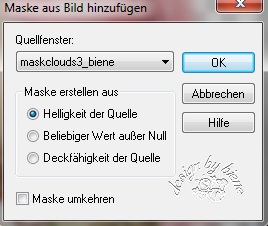
Zusammenfassen - Gruppe zusammenfassen.
Öffne aus dem Kit - Part Elements - (116).png.
Kopiere die Schneeflocken als neue Ebene in dein Bild.
Schieb sie nach oben.
Öffne aus dem Kit - Part Elements - (113).png.
Kopiere den Schnee als neue Ebene in dein Bild.
Schieb ihn nach unten.
Ebenen - Maske aus Datei laden - 20-20.bmp.
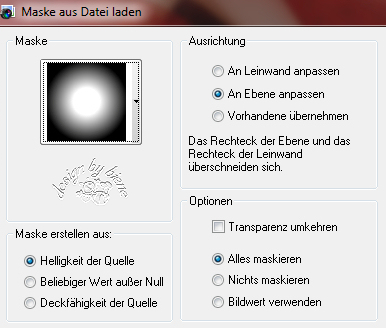
Zusammenfassen - Gruppe zusammenfassen.
Schieb die Ebene nach rechts.
Ebenen - Duplizieren.
Bild - Vertikal Spiegeln.
Öffne aus dem Kit - (42).png.
Kopiere das Haus als neue Ebene in dein Bild.
Verkleinere es auf 70%.
Schieb sie nach oben links.
Effekte - 3D-Effekte - Schlagschatten.
2 - 2 - 25 - 10 - schwarz.
Öffne aus dem Kit - (132).png.
Kopiere die Tannen als neue Ebene in dein Bild.
Schieb sie nach oben links.
Ebenen - duplizieren.
Bild - Größe ändern - 70% - Größe aller ebenen anpassen
- ausgeklickt.
Schieb sie nach oben rechts.
Effekte - 3D-Effekte - Schlagschatten.
2 - 2 - 25 - 10 - schwarz.
Öffne aus dem Kit - (104).png.
Kopiere die Schneewehe als neue Ebene in dein Bild.
Schieb sie nach rechts.
Deckfähigkeit 74%.
Ebenen - Duplizieren.
Bild - Vertikal Spiegeln.
Öffne aus dem Kit - (88).png.
Kopiere den Hirsch als neue Ebene in dein Bild.
Verkleinere ihn auf 45%.
Schieb ihn nach rechts.
Öffne aus dem Kit- (129).png.
Kopiere das Rad als neue Ebene in dein Bild.
Verkleinere es auf 50%.
Schieb das Element nach links unten.
Anpassen - Schärfe - Unscharf Maskieren.
1 - 40 - 4 - Helligkeit - nicht angeklickt.
Öffne aus dem Kit - (119).png.
Kopiere den Holzhaufen als neue Ebene in dein Bild.
Verkleinere ihn auf 45%.
Schieb ihn nach rechts.
Effekte - 3D-Effekte - Schlagschatten.
2 - 2 - 25 - 10 - schwarz.
Öffne aus dem Kit - (110).png.
Kopiere die Eiskristalle als neue Ebene in dein Bild.
Bild - Vertikal Spiegeln.
Schieb sie vor den Holzhaufen.
Öffne aus dem Kit - (122).png.
Kopiere den Bären als neue Ebene in dein Bild.
Verkleinere ihn auf 80%.
Anpassen - Helligkeit/Kontrast.
Helligkeit 15 - Kontrast 10.
Schieb ihn nach links.
Öffne aus dem Kit - (108).png.
Kopiere die Schneebälle als neue Ebene in dein Bild.
verkleinere sie auf 50%.
Schieb sie nach rechts.
Öffne aus dem Kit - (29).png.
Kopiere den Schneemann als neue Ebene in dein Bild.
Verkleinere ihn auf 55 und anschließend auf 75%.
Anpassen - Helligkeit/Kontrast.
Helligkeit 15 - Kontrast 10.
Schieb ihn nach unten.
Öffne aus dem Kit - (107).png.
Kopiere den Schnee als neue Ebene in dein Bild.
Schieb ihn nach unten rechts.
Ebenen - duplizieren.
Schieb die Ebene etwas tiefer.
Ebenen - Duplizieren.
Bild - Vertikal Spiegeln.
Ebenen - duplizieren.
Schieb die Ebene etwas tiefer.
Öffne aus dem Kit - (127).png.
Kopiere den Baumstamm als neue Ebene in dein Bild.
Verkleinere ihn auf 50%.
Schieb ihn nach unten vor den Schneemann.
Öffne aus dem Kit - (86).png.
Kopiere den Schneehasen als neue Ebene in dein Bild.
Verkleinere ihn auf 18%.
Schieb ihn nach unten rechts.
Öffne mein Material.
Aktiviere die Ebene Snow biene.
Kopiere sie als neue Ebene in dein Bild.
Schieb sie nach unten fast an den Rand.
Öffne aus dem Kit - (53).png.
Kopiere den Schlitten als neue Ebene in dein Bild.
Verkleinere ihn auf 50%.
Schieb ihn nach unten links.
Effekte - 3D-Effekte - Schlagschatten.
2 - 2 - 25 - 10 - schwarz.
Öffne deine ausgesuchte Tube.
Kopiere sie als neue Ebene in dein Bild.
Verkleinere sie ggfs.
Ich habe meine auf 30% verkleinert.
Schärfe sie ggfs. über Unscharf Maskieren nach.
Schieb sie an einen schönen Platz.
Achtung der folgende Schritt ist von deiner Tube
abhängig.
Evt. musst du ihn gar nicht anwenden.
Ebenen - Duplizieren.
Mischmodus - Aufhellen.
Deckfähigkeit - 27%.
Wechsel eine Ebene tiefer.
Effekte - 3D-Effekte - Schlagschatten.
2 - 4 - 25 - 20 - schwarz.
Wechsel auf die oberste Ebene zurück.
Öffne aus dem Kit - (65).png.
Kopiere es als neue Ebene in dein Bild.
Schieb es nach unten.
Öffne aus dem Kit - (2).png.
Kopiere das Wording als neue Ebene in dein Bild.
Verkleinere es auf 50%.
Schieb es nach unten links.
Effekte - 3D-Effekte - Schlagschatten.
2 - 2 - 40 - 8 - schwarz.
Füge nun die nötigen ©Infos, deinen Namen oder
Wasserreichen ein.
Schalte die weiße HG Ebene unsichtbar.
Klick in eine der sichtbaren Ebenen - Zusammenfassen -
Sichtbare zusammenfassen.
Als png. abspeichern und fertig bist du!!!
Hier zeige ich dir noch eine andere Variante - gleiche
Tube, gleiches Kit.

Ich hoffe du hattest ebenso viel Spaß wie ich an diesem
Tut!
- 2. Februar 2015 -
- Home -
|